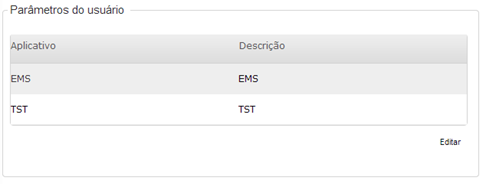Histórico da Página
Índice
| Índice | ||||||||
|---|---|---|---|---|---|---|---|---|
|
| Nota | ||
|---|---|---|
| ||
Devido a necessidade de execução de applets, este recurso não tem seu funcionamento como esperado. Os applets são uma tecnologia depreciada e por este motivo foram descontinuados pelos navegadores no geral. |
Configuração de Aplicativo EMS no TOTVS Fluig Plataforma
...
Para executar os programas do EMS é necessário configurar o Adapter e Aplicativo.
Cadastrando o Adapter
...
Primeiro, é necessário cadastrar um adapter que utilize o arquivo emshradapter.jar. Para isso somente é necessário adicionar um novo adapter e no campo Arquivo JAR informar o trecho abaixo:
| Bloco de código |
|---|
http{$WDKPROTOCOL}://{$WDKHOST}:{$WDKPORT}/{$WDKWEBHOME}/utils/emshradapter.jar |
A funcionalidade Adapter está disponível no menu Painel de Controle, guia Documentosno agrupador Desenvolvimento.
Cadastrando o aplicativo
...
Depois do adapter cadastrado, é necessário criar o aplicativo que vai executar o EMS.
Clicar Clique em adicionar e informar informe o código do aplicativo e descrição, selecionar selecione o adapter do EMS e no campo linha de comando informarinforme o trecho abaixo:
| Bloco de código |
|---|
{$PARAM_path_PROGRESS}\bin\prowin32.exe -pf {$PARAM_pf} -basekey ini -ininame {$PARAM_ininame} -p men\men906za.p |
| Informações | ||
|---|---|---|
| ||
Para bancos unificados deve-se criar um novo arquivo de alias, onde neste arquivo deverá ser alterado o comando RUN, informando o valor: men/men906za.p. E na linha de comando do aplicativo deve ser informado o parâmetro –p com o caminho do novo arquivo de alias. Ex Exemplo abaixo:
|
No cadastro do aplicativo é necessário também adicionar sete parâmetros na tabela Parâmetros, para incluir um parâmetro basta clicar no botão Adicionar.
Os parâmetros cadastrados devem ser configurados conforme tabela a seguirDepois de salvar o aplicativo deve-se editá-lo novamente para incluir e configurar os parâmetros, conforme tabela abaixo:
Parâmetro | Valor | Variável por Usuário | Formato Senha |
company | 1 (Empresa do EMS, normalmente é 1) | Não | Não |
ininame | Informar o caminho do arquivo INI utilizado no atalho do EMS. Ex: \\servidor\ems\scripts\progress.ini | Opcional. Se o caminho for o mesmo para todos os usuários não há necessidade de ser variável. | Não |
password | Informar a senha do usuário do EMS | Sim | Sim |
path_PROGRESS | Informar o caminho do diretório de instalação do Progress® na máquina do usuário. Exemplo: C:\dlc101b | Sim | Não |
pf | Informar o caminho do arquivo PF utilizado no atalho do EMS. Ex: \\servidor\ems\scripts\ems.pf | Opcional. Se o caminho for o mesmo para todos os usuários não há necessidade de ser variável. | Não |
product | Informar o produto que será executado (EMS2, EMS5 ou HR). Para o EMS2.04 usar EMS2. | Não | Não |
user | Informar o usuário de acesso ao EMS | Sim | Não |
| Informações | ||
|---|---|---|
| ||
Os parâmetros devem estar com o código exatamente como exposto descrito na coluna Parâmetro da tabela acima, respeitando maiúsculas e minúsculas. |
Para garantir que a linha de comando está corretamente configurada, pode-se fazer um teste simples no Executar do Windows®. Substitua os parâmetros da linha de comando pelos valores reais e execute-o.
Por exemplo, alteraraltere:
| Bloco de código | ||
|---|---|---|
| ||
{$PARAM_path_PROGRESS}\bin\prowin32.exe -pf {$PARAM_pf} -basekey ini -ininame {$PARAM_ininame} -p men\men906za.p |
| Bloco de código | ||
|---|---|---|
| ||
c:\dlc101b\bin\prowin32.exe -pf f:\ems\scripts\ems.pf -basekey ini -ininame f:\ems\scripts\progress.ini -p men\men906za.p |
...
Publicando um Aplicativo
...
Para configurar um programa do EMS será necessário publicar um novo aplicativo abaixo de uma pasta.
...
Deve ser selecionado o aplicativo EMS configurado anteriormente e no campo Parâmetros deve ser informado a constante “ProgramProgram:” mais com o caminho do programa EMS que será executado. Ex
Exemplo:
| Bloco de código |
|---|
Program:btb/btb001aa.w |
Publicando Publicado o aplicativo, será criado o link na pasta selecionada e ao clicar no link será aberto o programa informado nos parâmetros do aplicativo.
Configurando os parâmetros variáveis
...
...
Como alguns parâmetros são variáveis, cada usuário deve acessar as Preferências do Colaborador e Usuário e configurar estes parâmetros. Por exemplo o caminho do Progress®, usuário e senha do EMS.
Third Party Trademarks
...
JavaScript is a trademark of Oracle Corporation.
...
Any other third party trademarks are the property of their respective owners.